

By Adela D. Louie, Son Güncelleme: 6/12/2023
iPhone'unuzdaki ekrana yanlışlıkla zarar verdiğinizde ancak ayarları göremediğinizde, her zaman iPhone veri silme araçları iPhone'unuzdaki verileri silmek için.
Kötü hasar görmüş iPhone ekranını tamamen silmeyen sayısız kullanıcı, kısa süre içinde yasa dışı istila, ifşa, özel veya kamuya açık verilerin iletilmesi, veri hırsızlığı ve kredi/borç hesap numaraları gibi özel ayrıntıların izinsiz kullanımını içeren güvenlik ve gizlilik sorunlarıyla karşı karşıya kaldı. doğum tarihleri vb. Yukarıda belirtilen sorunların çoğu önlenebilir ve ayrıca önleyici eylem bilmek olacaktır. ekranı kırık iPhone nasıl silinir. Aşağıda daha fazla bilgiyi kontrol edin.

Bölüm 1: FoneDog iPhone Temizleyici: Kırık Ekranlı iPhone Fabrika Verilerini Silmede Kullanışlı AraçBölüm #2: Onar: Kırık Ekranlı iPhone Nasıl SilinirBölüm 3: Sonuç
Bir iPhone'u hasarlı bir ekrandan silmeye karar verdiğinizde, bunun nedeni, onu elden çıkarmadan veya onarım için bir profesyonele teslim etmeden önce tüm iş veya gizli bilgilerinizin o cihazda olmasını istememeniz olabilir. Kırık Ekranlı iPhone Nasıl Silinir? Kullanmak FoneDog iPhone Temizleyici, iPhone'unuzun kırık ekranındaki özel verilerinizi silebilir ve yedekleyebilirsiniz.
FoneDog iPhone Cleaner gerçekten de en iyi seçenekti. Bu, iOS cihazlarındaki tüm bilgilerinizi tek bir tıklama ile silmenizi sağlar. Neyi sileceğinizi seçmeniz gerekmez. Bu, zaman alıcı bir prosedürden ziyade tüm verileri, hatta kritik verileri bile, akıllı ve hızlı bir şekilde, neredeyse hiç geri alma olasılığı olmadan temizler.
İşte size yardımcı olacak adım adım kılavuz iPhone'u güvenli bir şekilde sil fabrika verileri:

Kırık bir ekran, iPhone'unuzun Ayarlar uygulamasını açmanızı engellediğinde, iPhone açılmadığı sürece, bundan da verileri silebilirsiniz. Bozulan iPhone'unuzun gizliliğini ve güvenliğini iTunes ile birlikte kurtarmayı ve aksi takdirde manuel olarak silmeyi göz önünde bulundurun. iCloud.
Bu nedenle, iPhone'unuzda iPhone'umu Bul'u zaten etkinleştirmediyseniz, iCloud yalnızca çalışır. İPhone'unuz zaten tamir edildiğinde veya değiştirildiğinde, ilgili bilgileri hızlı bir şekilde kurtarmak için iTunes aracılığıyla gerçekten yedekler oluşturabilirsiniz.
Bu kadar hasarlı bir ekrana sahip bir iPhone'u tamamen silmek çok zor olabilir, ancak ekranı bozuk bir iPhone'u fabrikada silebilecek çok az çözüm olabilir. Aşağıda, kırık ekranlı iPhone'un nasıl silineceğine dair birkaç çözüm bulunmaktadır.
iCloud'un iPhone'umu Bul seçeneğini kullanarak bir iPhone'u tamamen silmek, özellikle kaybolan veya hasar gören iPhone'lar için güvenlik ihlallerini önlemek için genellikle yararlı bir yaklaşım olacaktır. Böyle bir yöntem, bozuk iPhone ekranlarını silmek için de uygundu.
Yine de, çalışmasını sağlamak için, iPhone'unuzdaki iPhone'umu Bul iCloud hizmetini ekran bozulmadan hemen önce etkinleştirmiş olmanız gerekir.
Sonuç olarak, iPhone'umu Bul etkinleştirildiğinde, iPhone'unuzu fabrikada silebilirsiniz, iCloud'u kullanarak kırık ekranlı iPhone'u nasıl sileceğinizi çözme adımları şunlardır:
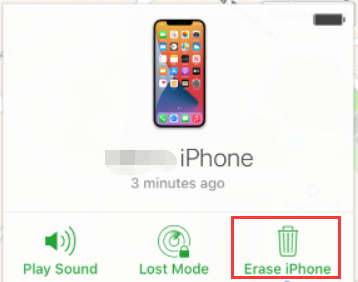
Kullanmaya karar verdiğinizde iTunes Bu, bozuk ekranlı iPhone'u nasıl sileceğinizi çözmek için yedekleme planınız olabilir, o zaman aşağıdakileri yapmanız gerekir:
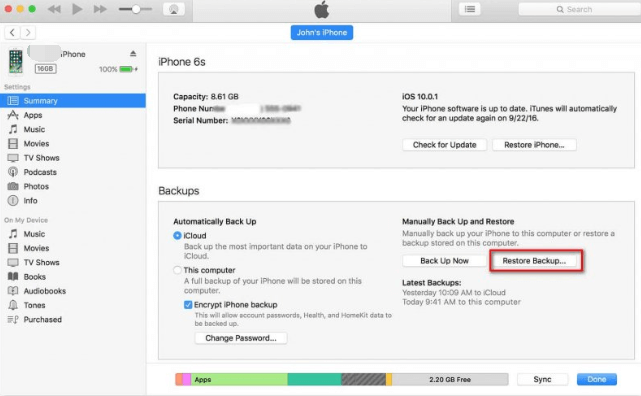
İnsanlar ayrıca okuriPhone'u Temizlemek için iPhone için En İyi CCleanerMac Nasıl Temizlenir
Artık ekranı kırık iPhone'u nasıl sileceğinizi öğrendiğinize göre, cihazlarınıza her zaman bakmanın önemli olduğunu unutmayın. Kırık bir ekrana veya belki de telefonun tamamına sahip olmak sadece stres verecektir. Bu tür bir sorunla karşılaştığınızda, onarıma devam etmeden önce yedeklerinizi aldığınızdan ve tüm bilgilerinizi tamamen sildiğinizden emin olun. Yine de, bu tür adımları atarken emin değilseniz, FoneDog iPhone Cleaner'ı kullanmanızı öneririz. Gerçekten de ücretsiz, basit ve kullanımı kolaydır.
Hinterlassen Sie einen Kommentar
Yorumlamak
iPhone Temizleyici
Sakin depo alanını boşaltın ve iPhone'ünüzü hızlandırın
Ücretsiz deneme Ücretsiz denemePopüler makaleler
/
BİLGİLENDİRİCİLANGWEILIG
/
basitKOMPLİZİERT
Vielen Dank! Merhaba, Sie die Wahl:
Excellent
Değerlendirme: 4.5 / 5 (dayalı 98 yorumlar)